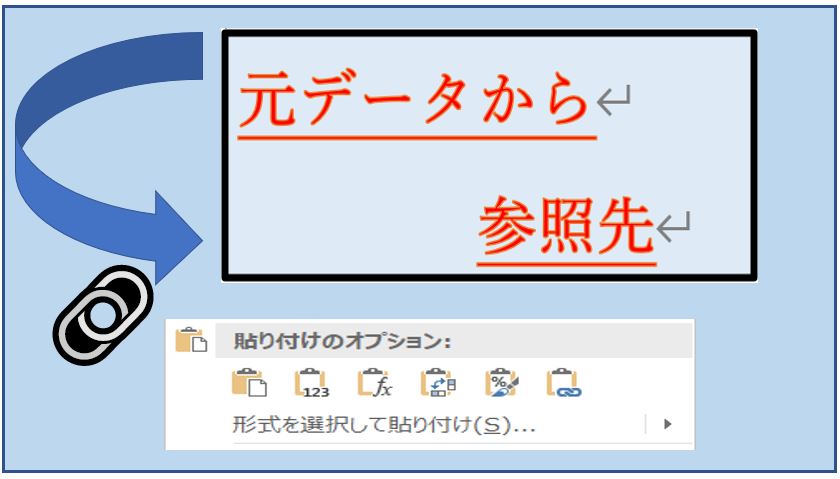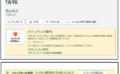前回の記事ではハイパーリンクの設定方法を説明しました。
この記事では元データから参照先へのリンクを説明しますね。
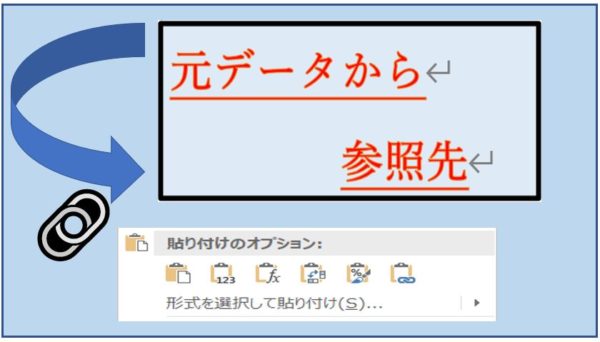
元データを参照先へ🔗させる
まずはファイルを開いておきましょう。(データ元参照先ブック)
元データが変更されると参照先データも変更される~とても便利ですね。

元データ
Excel/数式貼り付け
この場合同じブックsheetにも 元データを変更しても変更は参照先には反映されません。
データを入力してオートフィル
ブルーの塗りつぶしセル 金額18000 セルにはF29*G29
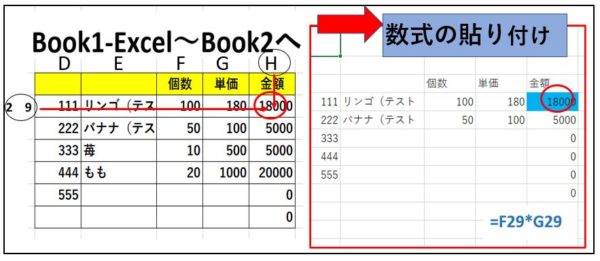
Excel/リンク貼り付け
まずはファイルを開いておきましょう。(データ元参照先ブック)
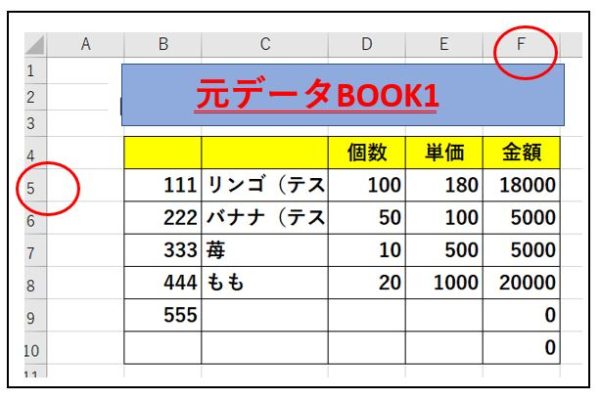
元データ参照先へ🔗貼り付け
ブルーのセル金額18000にはブック1 xlsx shee1!F5がリンク貼り付けされた
元データが参照先へコピーリンク貼り付けされた~この場合(個数・単価)他すべてが
元データの変更によって参照先へ反映されるますので、共有フォルダに入れておけば
何時でも変更されている新しいデータを見ることが出来ます。
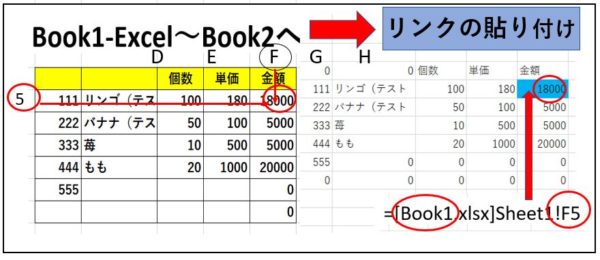
数式の貼り付けと違ってH29セル F5セルブルー枠域を✔
リンク貼り付けの場合ブルー枠域がsheetH5
数式貼り付けの場合ブルー枠域金額セル数式がコピーされている。この場合下にオートフィ
個数/単価を入力すればコピー先で関数を利用できるが、元データが変更されても反映はされない無いのでが、数式をコピーして何度でも貼り付け出来るので複雑な関数などの入力が必要な時時間短縮にもなります。
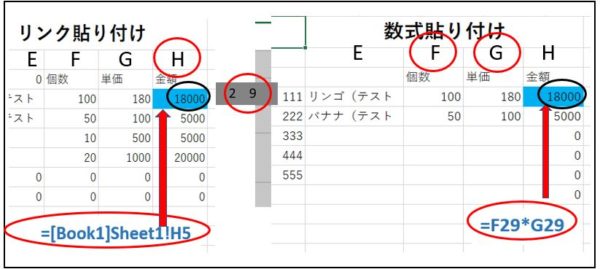
リンク貼り付けの場合元データを変更すればすべての変更が反映される。
2つの(元データと参照先のブックを開いておく)

書式/値のみの貼り付け
ここでは書式と値のみを張り付けてみましょう。
書式/値の貼り付け
ファイルのセル範囲に入力された表示形式/文字の種類やサイズ塗りつぶし等のコピー貼り付け。
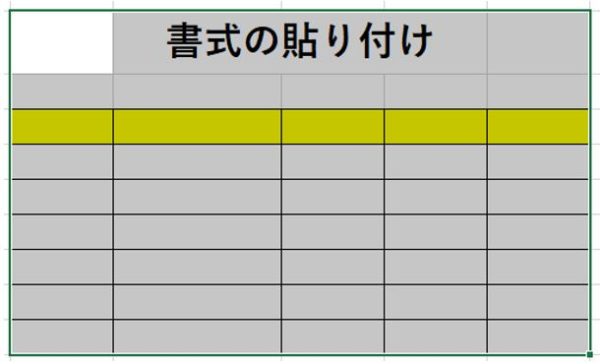
値のみの場合セルの幅などはコピーされないので入力されている文字/英数字のみ。
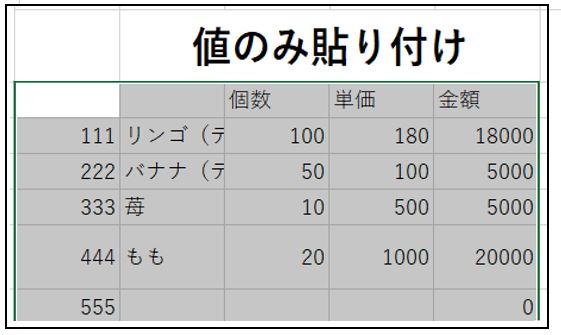
列幅、塗りつぶし等新たにメニューから設定しなくても良いので、便利です。
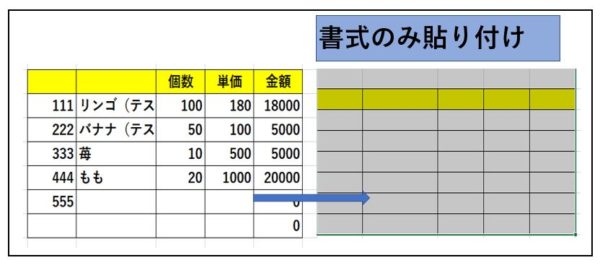
行列の貼り付け
意外としてると使える機能。
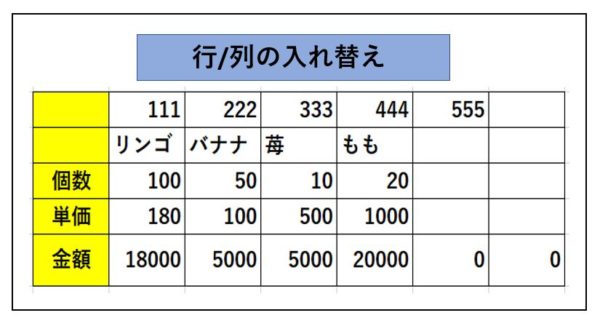
元のデータは↓↓
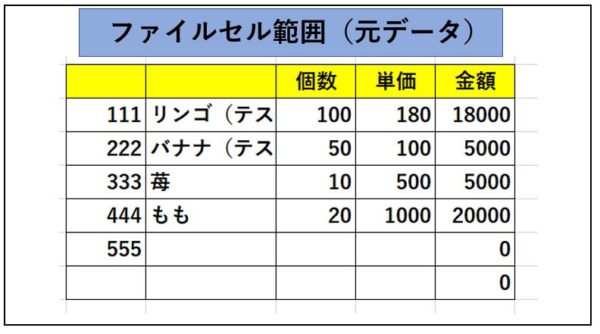
色々な貼り付けまずはPCを開き簡単なデータで試してみてください。

次回はリンク張り付ける時の注意点について

注意点があるのですね。